CAD怎么画三视图
CAD绘制图形时我们常常用到二维视图画图形,cad三视图也可以绘制一些图形,该怎么使用三视图绘制图形呢?今天小编带大家来看看CAD线性三维图的制作方法,下面是详细的教程。
1、打开CAD,新建一个空白文件,执行【视图】-【视口】-【四个视口】
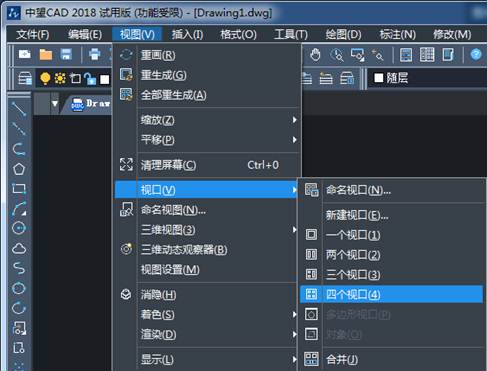
2、生成四个视口,见下图
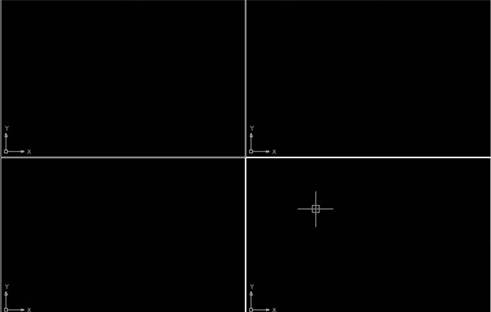
3、在第一个视口中画一个长方形,可以看到四个视口同时出现长方形,这意味着四个视口同步,而形状相同则意味着四个视口视图方向一致。
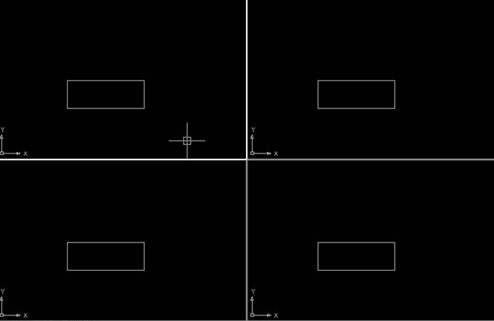
4、选中第一个视口,执行【视图】-【三维视图】-【主视】,然后依次按照这个这个方式设置另外三个视口,俯视、左视、正等测。
5、四个视口设置完毕

6、在主视口中画矩形,在正等测视口中画三角形连线,在俯视口中画圆,每画一步,都可以看到四个视口是同步变化的。
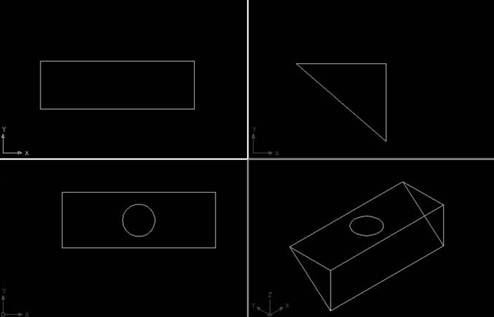
以上就是cad画三视图的教程,希望大家喜欢。
·中望CAx一体化技术研讨会:助力四川工业,加速数字化转型2024-09-20
·中望与江苏省院达成战略合作:以国产化方案助力建筑设计行业数字化升级2024-09-20
·中望在宁波举办CAx一体化技术研讨会,助推浙江工业可持续创新2024-08-23
·聚焦区域发展独特性,中望CAx一体化技术为贵州智能制造提供新动力2024-08-23
·ZWorld2024中望全球生态大会即将启幕,诚邀您共襄盛举2024-08-21
·定档6.27!中望2024年度产品发布会将在广州举行,诚邀预约观看直播2024-06-17
·中望软件“出海”20年:代表中国工软征战世界2024-04-30
·2024中望教育渠道合作伙伴大会成功举办,开启工软人才培养新征程2024-03-29
·玩趣3D:如何应用中望3D,快速设计基站天线传动螺杆?2022-02-10
·趣玩3D:使用中望3D设计车顶帐篷,为户外休闲增添新装备2021-11-25
·现代与历史的碰撞:阿根廷学生应用中望3D,技术重现达·芬奇“飞碟”坦克原型2021-09-26
·我的珠宝人生:西班牙设计师用中望3D设计华美珠宝2021-09-26
·9个小妙招,切换至中望CAD竟可以如此顺畅快速 2021-09-06
·原来插头是这样设计的,看完你学会了吗?2021-09-06
·玩趣3D:如何巧用中望3D 2022新功能,设计专属相机?2021-08-10
·如何使用中望3D 2022的CAM方案加工塑胶模具2021-06-24
·CAD怎样添加自己喜欢的字体2020-01-08
·CAD提取动态块信息的方法2024-08-21
·CAD绘制与圆相切的直线和圆弧2021-09-17
·CAD如何使用布局打印2023-06-09
·中望CAD怎么使用拉伸2019-03-26
·在中望CAD中如何测量圆弧长度2022-05-13
·CAD拉长命令的应用2021-03-04
·如何在CAD中插入WMF图元文件?2024-07-12














